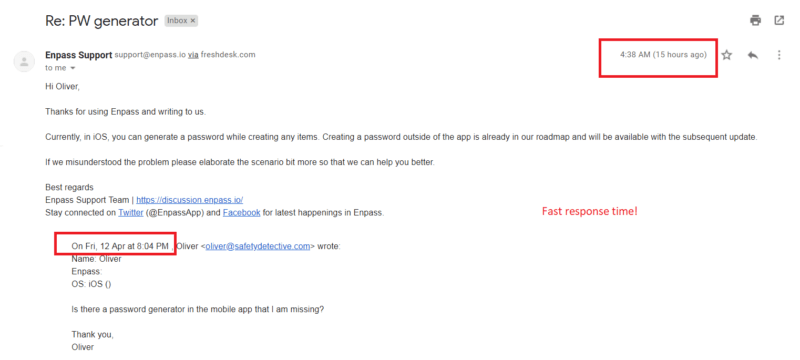Ulasan Enpass: Ringkasan Pendek Ahli
Enpass adalah pengelola kata sandi kecil yang aneh: Dia agak mulus, seperti LastPass, dan sebagian besar juga diperkuat dengan aplikasi selulernya, seperti Myki… sementara ada berbagai cara untuk menggunakannya, seperti Dashlane.
Enpass agak keteteran di antara ini semua, selain tidak sama hebatnya dengan pengelola kata sandi lainnya. Enpass hanyalah program penyimpanan kata sandi, tanpa tambahan apa pun. Dia memang memiliki beberapa fitur keren lain, seperti sinkronisasi cloud di berbagai perangkat, alat pembuat kata sandi (di aplikasi desktop dan versi ekstensi) serta cadangan otomatis, tetapi jelas tidak setara dengan, katakanlah RoboForm atau bahkan Zoho Vault (yang saya sendiri kurang menyukainya)
Saya sudah memeriksa lebih dari 70 pengelola kata sandi, dan menyediakan ulasan sejujur-jujurnya tentang apa yang perlu Anda ketahui: apakah Enpass pengelola kata sandi yang tepat untuk Anda?
Fitur-fitur Enpass
Enpass melakukan fungsinya dengan baik – tetapi yang dilakukannya tidaklah banyak. Dia menyimpan kata sandi dan data lain yang ingin Anda amankan, dan juga punya beberapa fitur tambahan yang keren:
Enpass adalah pengelola kata sandi yang cukup mendasar – yang sebenarnya tidak terlalu buruk kalau itu yang Anda cari. Dia punya fitur-fitur dasar yang dimiliki semua pesaing utama lainnya, tetapi sama sekali tidak lebih daripada itu. Program tersebut menyimpan kata sandi, dan menyediakan opsi untuk menyimpan informasi keuangan Anda yang sensitif, sehingga Anda bisa memanfaatkannya sebagai dompet virtual: simpan kartu kredit, data bank, dan ID pribadi Anda di sini!
Enpass bisa digunakan dengan beberapa cara – aplikasi desktop, aplikasi seluler serta ekstensi peramban untuk peramban web teratas yang dirancang baik.
Saya menuliskan ulasan ini menggunakan aplikasi desktop, karena sepertinya dia punya akses terbanyak ke semua fitur, tetapi saya pun sekilas melihat aplikasi seluler dan ekstensi perambannya, demi kesenangan Anda dalam menonton.
Ekstensi Peramban
Enpass melakukan sesuatu yang aneh di sini: menu “Quick Start” disertai tautan untuk menginstal ekstensi peramban –
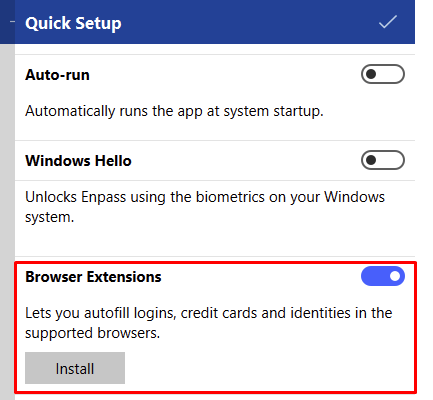
tetapi sebenarnya dengan mengkliknya, Anda akan dibawa ke halaman instalasi ekstensi hanya untuk Microsoft Edge, yang tidak ingin saya gunakan.
Ini pilihan desain yang agak aneh, terutama kalau Anda mempertimbangkan bahwa Enpass tersedia di Windows, MacOS, Linux, Android dan iOS, jadi Anda akan menganggap dia dilengkapi opsi yang lebih banyak untuk ekstensi peramban.
Saya berusaha mengatasi masalah ini, dengan mencari “Enpass Extension Chrome” dan menambahkannya sendiri. Hanya perlu satu klik untuk menginstal, tetapi kalau memang sangat mudah dilakukan, mengapa aplikasi ini tidak menyertakan tautan untuk menginstalnya?
Di samping itu, saya mencoba masuk ke ekstensi peramban, tetapi hanya menemukan trik kecil yang keren ini:
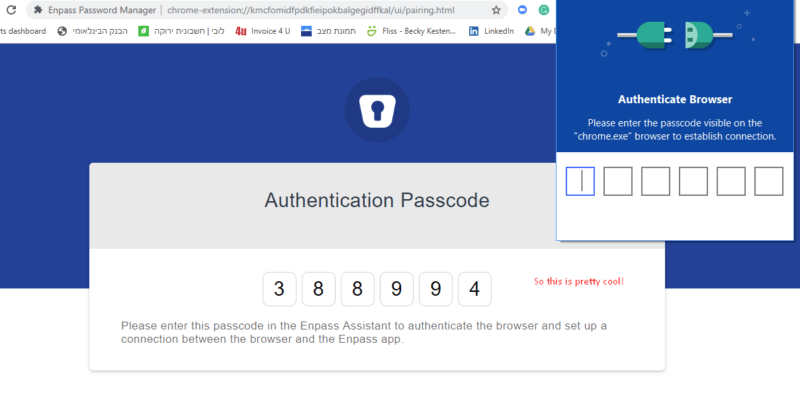
Setelah saya memasukkan kode, inilah yang tampil di layar:
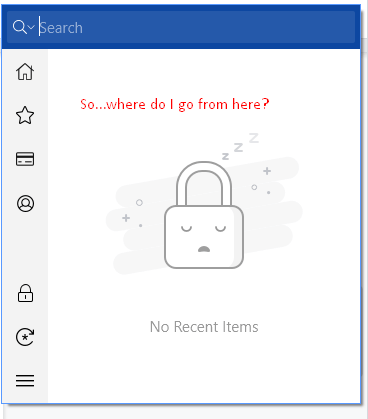
Saya pikir Anda perlu mempelajari aplikasi web ini sebelum mencoba apa pun yang terkait ekstensi peramban, karena simbol-simbol itu sama sekali tidak punya arti apa pun bagi saya.
Ternyata:
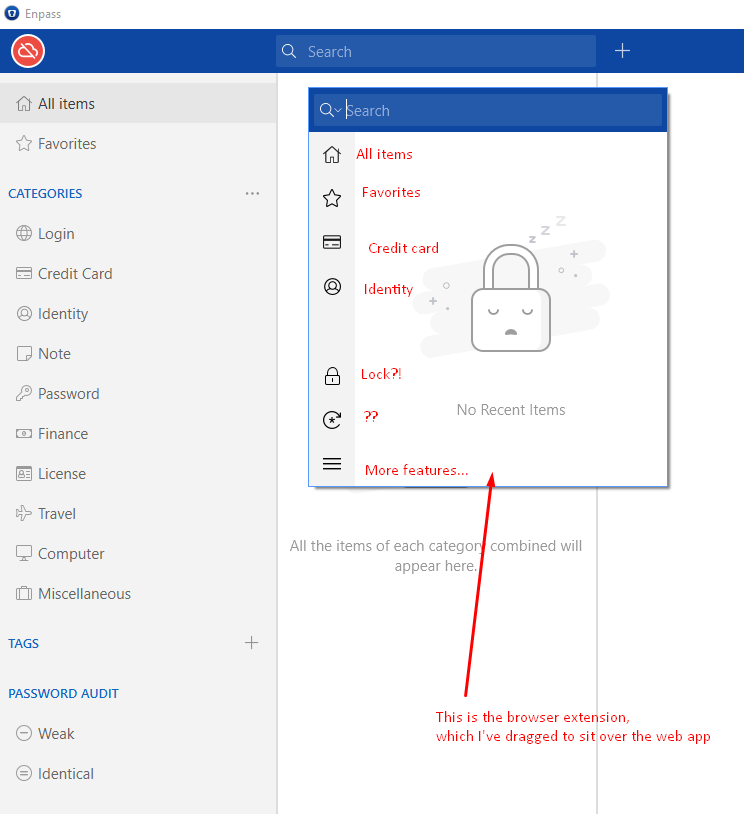
(dan ‘??’ adalah pembuat kata sandi).
Ini agak membingungkan, tapi tetap saja – setelah saya mengetahui apa itu (akankah membunuhmu, Enpass, kalau menaruh label atau keterangan di ikonmu?), dia itu sebenarnya cukup keren dan bermanfaat.
Satu hal keren lainnya yang saya sukai dari aplikasi web – Anda bisa mencari data yang sudah Anda simpan secara langsung –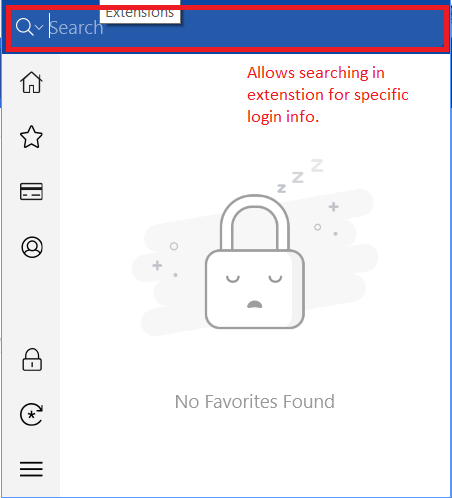
Setelah semuanya beres, berikut ini fitur-fitur keren yang ditawarkan Enpass.
Pembuat Kata Sandi
Enpass juga dilengkapi pembuat kata sandi yang cukup keren di aplikasi web dan ekstensi peramban – tetapi (peringatan spoiler) BUKAN di aplikasi seluler.
Pembuat kata sandi adalah salah satu yang terbaik yang pernah saya lihat (oke, memang bukan keajaiban satu-klik milik LastPass, tetapi masih cukup mengesankan):
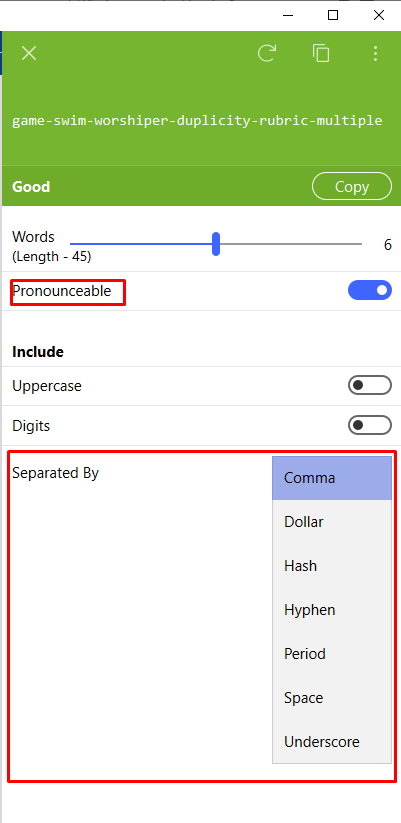
Anda dapat dengan mudah membuat kata sandi yang bagus dan kuat di sini, dengan menggunakan serangkaian huruf, dan bahkan menyesuaikan karakter pemisahan yang diinginkan – lihat screenshot di atas.
Yang lebih keren lagi, dia memungkinkan Anda untuk memutuskan apakah Anda ingin kata sandi dapat diucapkan atau tidak!! Inilah yang terjadi sewaktu saya mematikan opsi “dapat diucapkan” –

(dan saya pun menemukan pengaturan tambahan ini – ternyata pembuat kata sandi Enpass cukup mudah disesuaikan).
Harus saya tegaskan bahwa saya sangat terkesan. Saya tidak tahu mengapa dia menempatkan fungsi pembuat kata sandi tepat di bagian atas aplikasi sehingga hampir tersembunyi, tetapi karena sekarang Anda sudah tahu lokasinya, hidup Anda tentunya jadi lebih mudah.
Saya juga sangat menyukai seberapa kuat kata sandi default-nya (minimal enam kata) – pembuat kata sandi default milik sejumlah pengelola kata sandi tidak begitu kuat (pilihan aneh, tetapi saya melihat ke arah Anda, RoboForm, dan SplashID). Jadi ini kemenangan besar bagi Enpass.
Secara pribadi, saya pikir opsi yang tidak dapat diucapkan lebih aman – selalu lebih sulit untuk mengingat serangkaian huruf acak dan karakter lainnya!
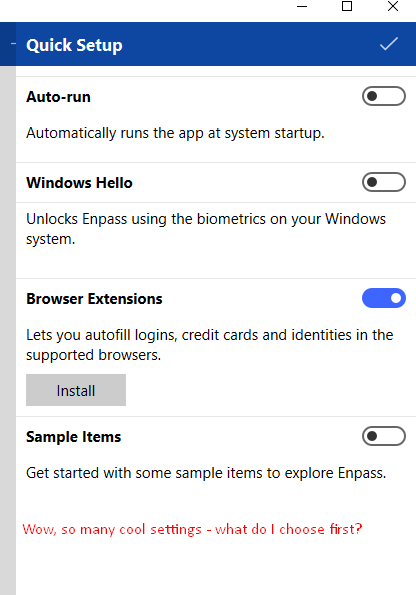
Impor Kata Sandi
Di bagian inilah saya sedikit kurang terkesan dengan Enpass.
Saat mendaftar, saya mengunduh aplikasi web. Sejauh ini baik-baik saja. Begitulah, sampai ini terjadi:
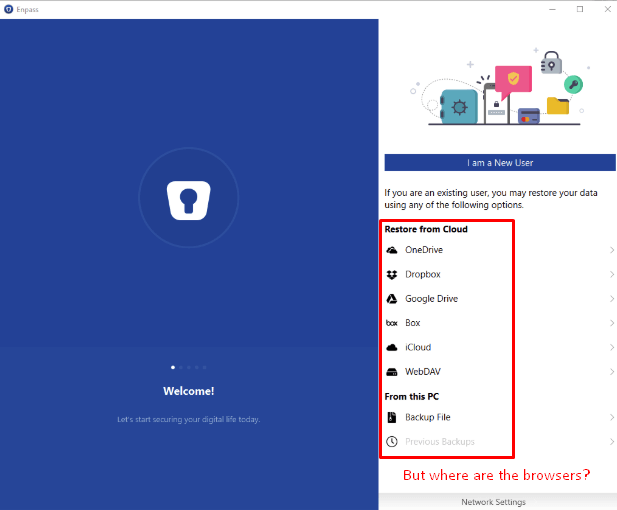
Jadi saya masuk sebagai pengguna baru, lalu menuju ke dasbor. Saya mencari-cari opsi impor kata sandi, tetapi:
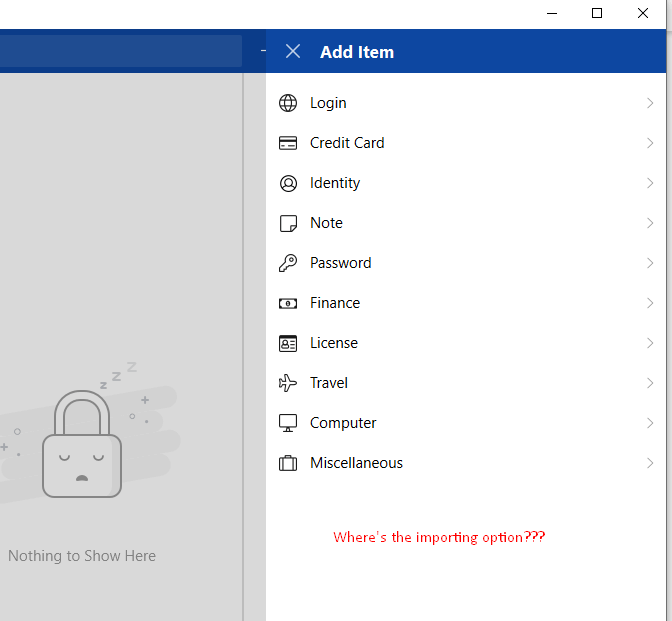
Setelah memeriksa setiap opsi di aplikasi web (di mana terdapat banyak opsi) – ternyata opsi itu tersembunyi:
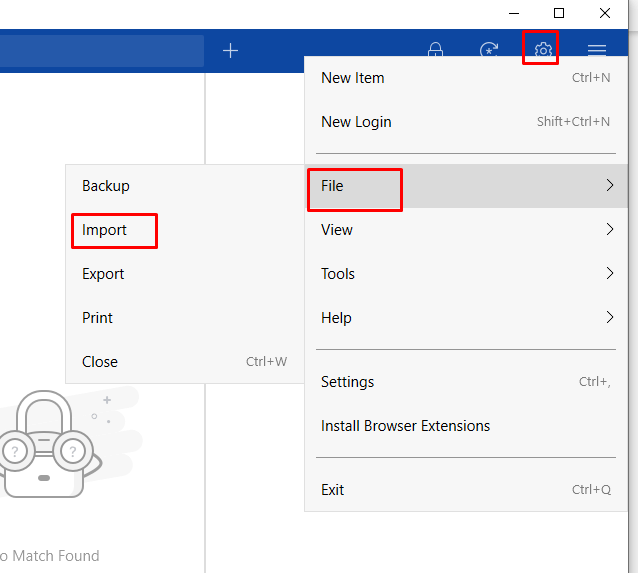
Dan inilah dia:
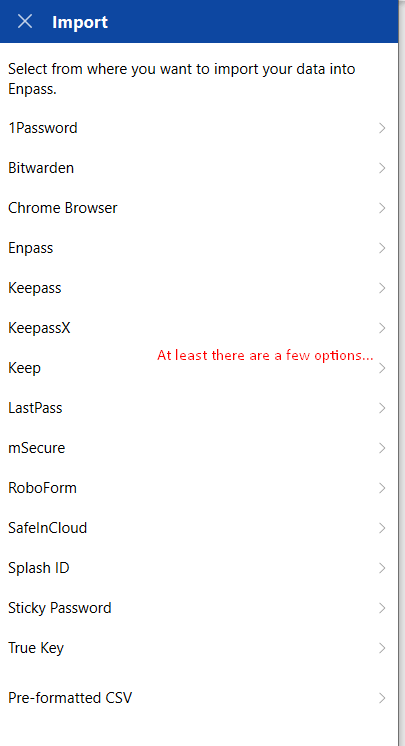
Walalupun sangat baik karena Anda bisa dengan mudah mengimpor dari pengelola kata sandi lain, atau bahkan dari CSV – saya benar-benar ingin melihat opsi untuk impor peramban otomatis yang sebenarnya. Ketika saya memilih ‘Impor dari Chrome’ :
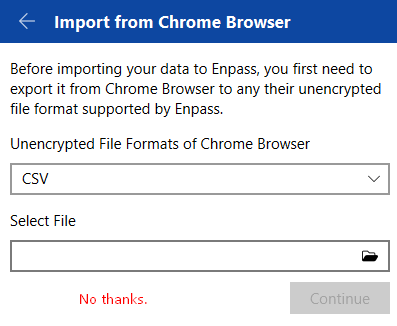
Tidak, terima kasih banyak – seandainya rumitnya CSV bukan masalah bagi saya, tentu saya akan mengimpor dari CSV. Dia jelas sekali tidak semulus (favorit saya sendiri) opsi impor otomatis dari Chrome yang sangat mulus milik LastPass.
Audit Kata Sandi
Satu hal yang bagus, tetapi tidak lebih dari itu, adalah fitur audit kata sandi. Saat Anda menyimpan data – login, informasi keuangan dan lain-lain. – audit kata sandi akan menilai informasi login Anda saat Anda melakukannya.
Ini fitur yang baik, karena memang sudah ada – maksud saya, seberapa sering Anda berpikir tentang pentingnya mengaudit kata sandi Anda? Menurut sudut pandang ini, hanya dengan memasangnya dan mengingatkan Anda itu sudah sangat baik.
Namun – dia tidak sampai sebaik LastPass atau bahkan Zoho Vault, yang keduanya menampilkan gambaran umum terperinci tentang apa yang tidak aman dari kata sandi Anda, dan bahkan satu klik otomatis menghasilkan kata sandi baru untuk Anda dari audit kata sandi. Sebenarnya, Enpass hanya menunggu Anda untuk mengubahnya sendiri.
Pengisian Otomatis
Satu hal yang membuat saya marah adalah tidak adanya pengisian otomatis pada Enpass.
Maksud saya, ya, secara teknis sudah ada – tetapi jauh dari kata ‘otomatis’ atau ‘mengisi’.
Saya mulai menjelajahi beberapa situs, dan berharap (seperti dengan kebanyakan pengelola kata sandi) bahwa dia akan secara otomatis mengambil data saya lalu saya akan melihat semuanya ditampilkan dengan rapi di dasbor.
Tapi bukan itu yang terjadi – justru saya harus memasuki Pengaturan > Login Baru – dan melihat ini:
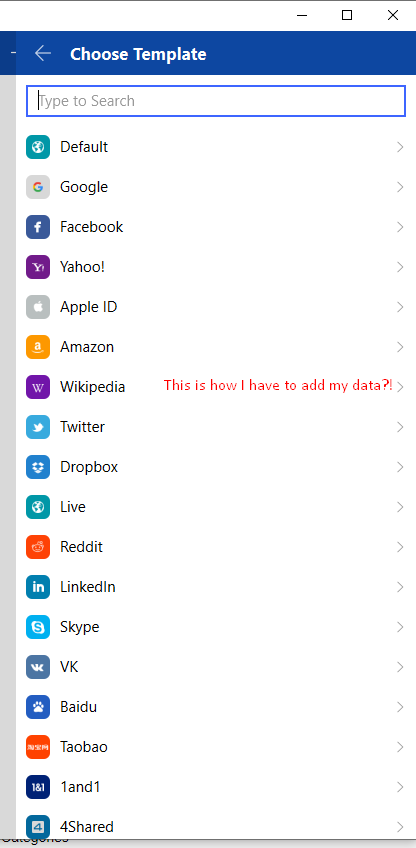
Ternyata ‘pengisian otomatis’ dan ‘penangkapan otomatis’ adalah dua hal yang berbeda di Enpass. Kalau saya tidak memutuskan untuk mengimpor kata sandi, seperti inilah yang terjadi.
Ini yang akan Anda lihat kalau mengklik –
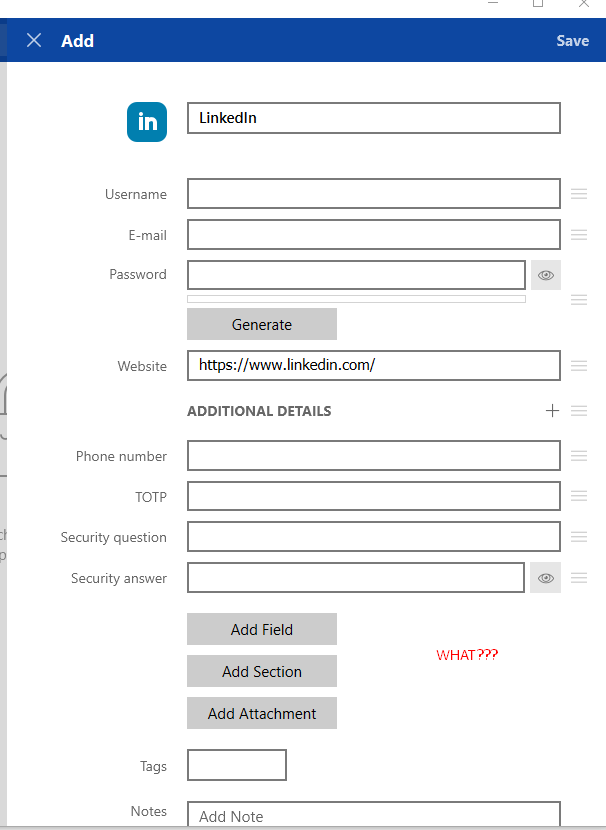
Saya tidak mengenal Anda, tetapi itu bukan sesuatu yang ingin saya lihat.
Walaupun demikian, saya menambahkan beberapa data login dan mencoba mengujinya:
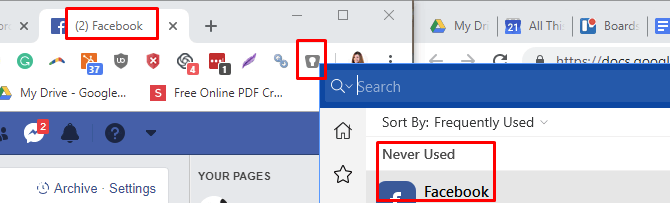
Di sanalah saya, di Facebook, dan Enpass memberi tahu bahwa kata sandi untuk login tersebut tidak pernah digunakan.
Berbagi Kata Sandi
Jika Anda memutuskan untuk berbagi kata sandi, Enpass akan mengizinkan Anda melakukannya.
Anda dapat melakukan ini dari aplikasi desktop dan seluler – tinggal buka login yang dipilih, dan pilih opsi “Berbagi”. Anda akan diminta untuk mengirimkan kunci berbagi Anda untuk keperluan enkripsi – tetapi Anda harus menentukannya terlebih dahulu. Opsi ini disembunyikan di bawah Settings > Security > Pre-Shared Keys
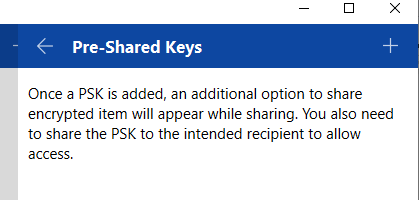
Setelah kunci berbagi ditentukan, akan ditanyakan informasi apa yang ingin Anda bagikan –
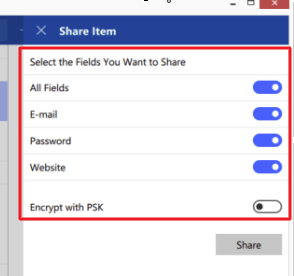
Menurut saya, tidak masalah – tapi saya jelas sudah melihat proses berbagi yang lebih baik di LastPass (dan bahkan Zoho Vault).
Otentikasi Dua Faktor
Aplikasi web Enpass tidak menggunakan otentikasi dua faktor kecuali kalau Anda melakukan upgrade. Memang dimungkinkan untuk mengunci perangkat (sesuatu yang cukup keren), tetapi sebagian pengguna mungkin mewaspadai tidak tersedianya 2FA.
Ternyata ada cara aneh untuk menyiapkan 2FA melalui autentikator Google, tapi sejujurnya, selama beberapa jam saya duduk dan mencoba mencari cara untuk melakukan ini, dan masih belum berhasil mengaturnya .
Aplikasi Seluler Enpass
Sejauh ini, semua yang ada di Enpass cukup mudah, sampai Anda membuka aplikasi selulernya.
Walaupun aplikasinya terlihat sangat mirip dengan aplikasi web, dan sebenarnya lebih baik dalam melakukan pengisian otomatis di ponsel daripada di web, tetapi masih kalah bagus dibandingkan aplikasi web. Ya, Anda bisa mengakses pembuat kata sandi, audit dan kategori kata sandi, tapi ada beberapa hal yang mengganggu pikiran saya.
Pertama, 2FA yang tersedia terbatas pada sidik jari biometrik. Secara umum, bukan hal yang buruk – Myki punya pendekatan yang sama, namun kemudian saya ingat bahwa pengelola kata sandi seperti TrueKey memiliki sekitar 15 opsi untuk 2FA.
Selain itu, Anda tidak bisa mengambil screenshot – bukan hal yang buruk, selain untuk menunjukkan kepada Anda apa yang saya lihat. Anda bisa menyimpan hingga 20 kata sandi dengan versi gratis Enpass, tetapi untuk meng-upgrade ke semua fitur, Anda harus membayar $11,99.
Yang lebih buruk lagi, saya tidak menemukan cara menyinkronkan aplikasi seluler dengan aplikasi desktop. Tentang apa itu? Saya akhirnya menemukan cara untuk melakukannya melalui aplikasi desktop:
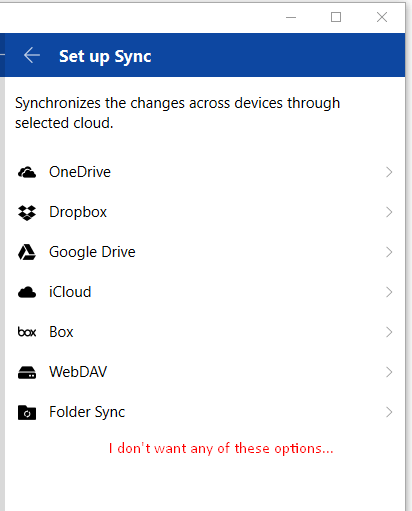
Tapi sebenarnya saya tidak sepakat dengan Enpass dalam hal ini, karena opsi sinkronisasinya tidak seperti yang saya inginkan.
Saya tidak yakin aplikasi seluler Enpass cukup baik untuk membenarkan biaya satu kalinya, tetapi kalau Anda punya opini berbeda, silakan saja. Kami semua akan senang dengan aplikasi web dan ekstensi peramban desktop.
Paket dan Harga Enpass
Enpass dapat dibeli dengan harga satu kali, yang menyediakan beberapa fitur tambahan di desktop dan seluler. Ingat, ponsel tidak disinkronkan dengan aplikasi desktop, jadi Anda bisa melihat dua pembelian terpisah di sini.
Inilah yang akan Anda dapatkan dari aplikasi desktop kalau Anda ingin melakukan upgrade:
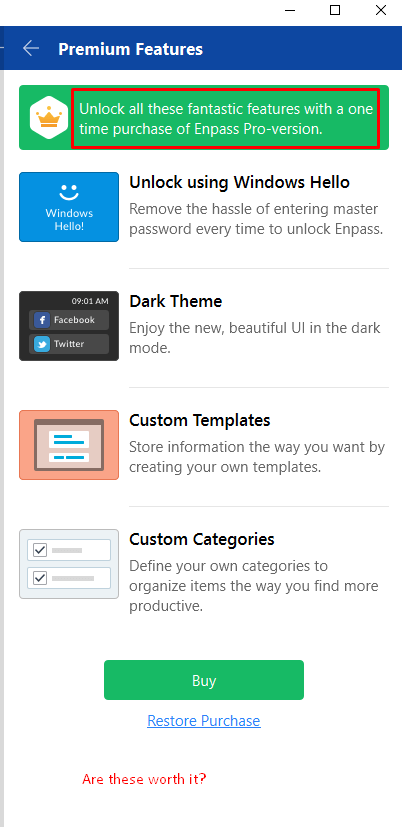
Sementara versi gratisnya hanya menyediakan 20 entri data untuk disimpan (di aplikasi seluler), saya tidak yakin fitur premium di aplikasi desktopnya sudah memadai untuk membuat saya ingin melakukan upgrade. Tentu, membuka kunci Enpass dengan menggunakan Windows Hello akan menyenangkan (dan aman), namun terkait kategori dan templat khusus? Kurang meyakinkan untuk saya.
Kemudahan Penggunaan dan Pengaturan Enpass
Sisi positifnya, Enpass itu mudah digunakan.
Aplikasi desktop dan selulernya terlihat bagus dan bersih – secara teori. Ada bilah pencarian yang bagus di bagian atas dasbor yang memudahkan Anda menemukan data login yang tersimpan.
Sebagaimana sudah saya sebutkan beberapa kali, opsi sinkronisasi dan opsi impor kata sandinya konyol dan membuang-buang waktu. Ini bukan pemasangan dan impor satu klik di Dashlane yang mulus dan mudah – ini jauh, jauh kurang canggih.
Saat melakukan pengaturan, Anda perlu mengatur kata sandi utama.
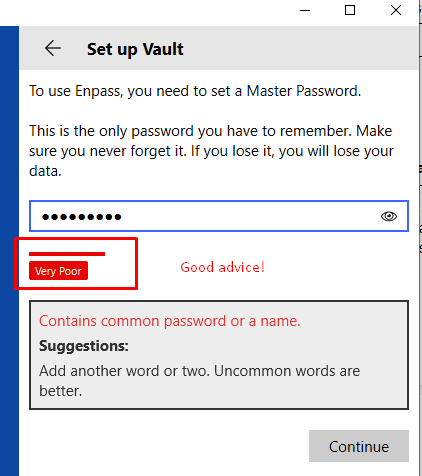
Akan diberitahukan seberapa kuat kata sandi utama Anda, dan bahkan menyediakan sejumlah saran untuk memperkuatnya, tetapi masih akan membiarkan Anda tmenggunakan kata sandi utama yang lemah. Seingat saya, LastPass tidak akan membiarkan saya menentukan kata sandi utama yang lemah, jadi dari segi keamanan, dia agak mengkhawatirkan.
Kalau tidak, seperti yang sudah saya sebutkan, tidak ada pengambilan otomatis di sini, dan opsi pengisian otomatisnya sama sekali tidak otomatis, atau bahkan berfungsi.
Enpass Security
Enpass menggunakan kata sandi utama untuk mengontrol seluruh program – bahkan kalau itu didefinisikan sebagai kata sandi yang lemah.
Saya sebutkan tidak ada otentikasi 2FA nyata, selain kalau Anda mengaturnya (saya tidak), atau membeli versi premium, yang dilengkapi opsi untuk mengautentikasi dengan Windows Hello.
Di aplikasi seluler, Anda bisa mengatur sidik jari biometrik, yang cukup mudah untuk diatur, tetapi lebih dari itu, sebenarnya tidak ada apa-apa.
Tidak adanya 2FA agak mengkhawatirkan, dan dapat menimbulkan kesulitan – bagaimana pun, tidak ada yang mencegah login tidak sah selain kata sandi utama. Lebih buruknya lagi – tidak ada pemberitahuan kalau ada orang yang mencoba masuk ke aplikasi desktop atau seluler Enpass Anda.
Tak pelak lagi, saya pun kurang antusias tentang ini.
Dukungan Pelanggan Enpass
Bukannya sulit untuk digunakan, tetapi apabila Anda membutuhkannya, Enpass menyediakan FAQ, forum, dan petunjuk pengguna yang baik di situs webnya, tetapi tidak ada dukungan langsung.
Jadi, kalau Anda menemukan jalan buntu, Anda perlu mengirim email dukungan pelanggan. Memang saya temukan nomor telepon pusat dukungan di India, tetapi sewaktu saya telpon, ternyata tidak disediakan dukungan langsung untuk Enpass.
Kabar baiknya adalah bahwa forum itu sendiri sangat aktif, jadi kalau Anda membutuhkan jawaban, saya sarankan untuk bertanya dulu di sana.
Saya menghubungi bagian dukungan pelanggan dengan mengajukan pertanyaan demi ulasan ini, dan mereka merespons dalam waktu kurang dari satu hari kerja. Saya cukup terkesan karena responsnya dari orang, dan bukan berupa surat formulir (tidak seperti Myki, yang butuh waktu sangat lama untuk membalas pesan saya dan itupun berupa templat).